
Formularze Google. jest świetnym sposobem na sortowanie odpowiedzi od innych online, niezależnie od tego, czy jest to dla pracy lub projektu badawczego. Ograniczanie reakcji ręcznie jest możliwe, ale musisz zainstalować dodatki, aby ograniczyć je automatycznie. Oto jak.
Ogranicz odpowiedź formularzy Google przez konto Google
Jeśli chcesz ograniczyć odpowiedzi, które otrzymujesz w formularzach Google, możesz zacząć od ograniczenia odpowiedzi przez konto Google. Użytkownicy reagujący na Twój formularz będzie musiały się zalogować z kontem Google, aby odpowiedzieć, przy każdym koncie ograniczonym do jednej odpowiedzi.
ZWIĄZANE Z: Przewodnik dla początkujących do formularzy google
Pomoże to poprawić jakość odpowiedzi i zapobiec duplikatom odpowiedzi. Zacząć, Otwórz formularze Google Formularz w przeglądarce internetowej pulpitu i kliknij ikonę Ustawienia Cog w prawym górnym rogu.
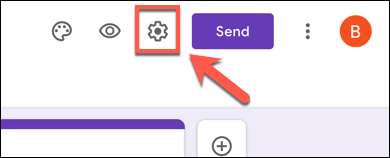
W zakładce "Ogólne" Menu podręczne "Ustawienia" kliknij opcję wyboru "Limit do 1 odpowiedzi", aby go włączyć.
Po włączeniu kliknij "Zapisz", aby potwierdzić zmianę.

W tym momencie tylko posiadacze konta Google będą mogli odpowiedzieć na twoją formę, z odpowiedziami ograniczonymi do jednego na konto.
Ręcznie ograniczając wszystkie odpowiedzi w formularzach Google
Chyba że chcesz opuścić formularze Google, tworząc na odpowiedzi w nieskończoność, możesz chcieć wyłączyć odpowiedzi w późniejszym punkcie. Podczas gdy formularze Google nie pozwala na zaplanowanie tego bez instalowania dodatku, możesz ręcznie wyłączyć odpowiedzi na formularz.
Aby to zrobić w dowolnym momencie, otwórz formularz formularzy Google w przeglądarce internetowej pulpitu. Aby wyświetlić odpowiedzi, kliknij kartę "Odpowiedzi".

W zakładce "Odpowiedzi" wybierz suwak "Akceptujące odpowiedzi", aby wyłączyć dalsze odpowiedzi.

Po wyłączeniu suwak obróci się szary z czerwoną granicą. Jeśli chcesz dodać niestandardowy komunikat informujący potencjalnych respondentów, że formularz jest zamknięty dla wpisów, podaj wiadomość w polu tekstowym "Wiadomość dla respondentów".
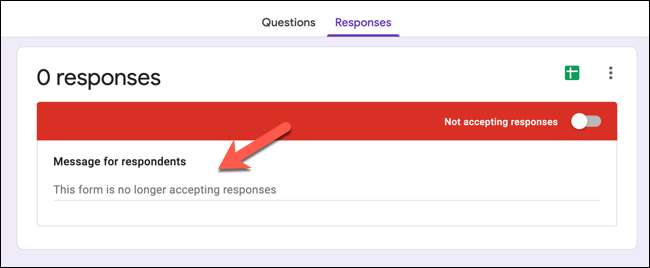
Wkładana wiadomość zostanie zapisana automatycznie. Kiedy nowi respondenci próbują załadować formularz, zostaną powitani z tą wiadomością i nie będą mogli wypełnić ani przesłać formularza.
Automatycznie ograniczając odpowiedzi Google Forms
Niestety, Formularze Google nie ma możliwości automatycznego ograniczenia odpowiedzi na podstawie zaprogramowanego numeru zgłoszenia lub daty zamykania. Jeśli potrzebujesz tej funkcji, musisz zainstalować dodatek formularzy Google First Formlimiter, chociaż dostępne są alternatywy.
Aby dodać nowe formularze Google do konta, otwórz formularz formularzy Google w przeglądarce pulpitu i kliknij ikonę menu trzy kropki w prawym górnym rogu.
Z menu rozwijanego kliknij opcję "Add-Ons".
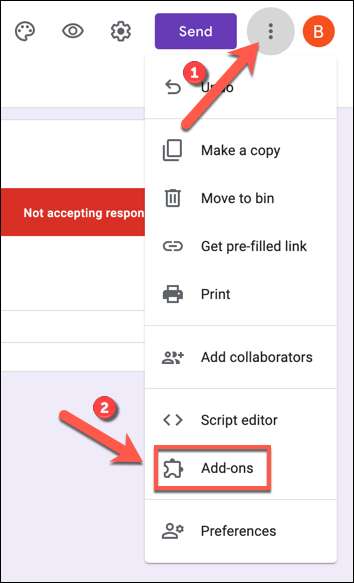
W menu "Google Workspace Marketplace" zobaczysz listę dostępnych aplikacji do zainstalowania. Użyj paska wyszukiwania na górze, aby wyszukać "Formlimiter", aby zainstalować lub przewijać listę, aby go znaleźć ręcznie.
Po zlokalizowaniu formlimiter kliknij nazwę, ikonę karty lub ikonę informacji, aby wyświetlić więcej informacji.
W menu Informacje "Formlimiter" kliknij przycisk Zainstaluj, aby zainstalować dodatek.
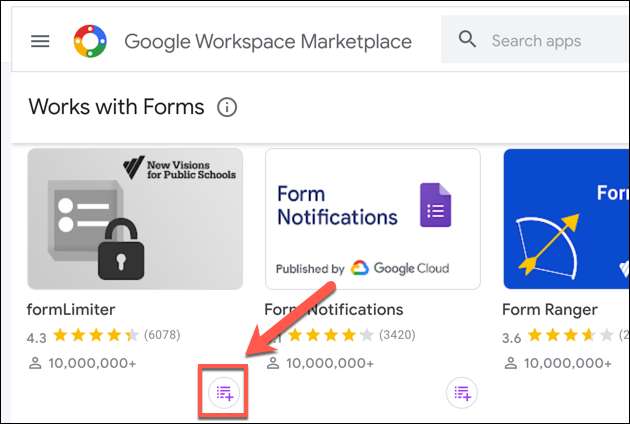
Formularze Google wymaga zgody na zainstalowanie dodatku. Kliknij opcję "Kontynuuj", aby zaakceptować warunki i kontynuować instalację.
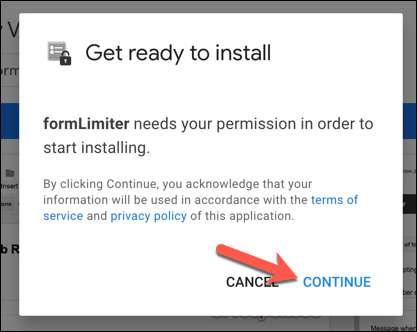
W innym oknie lista uprawnień, które formlimiter będzie miał dostęp do dostępu. Potwierdź, że jesteś z nich zadowolony, a następnie kliknij "Zezwól", aby zapewnić go dostępem do swojego konta Google.
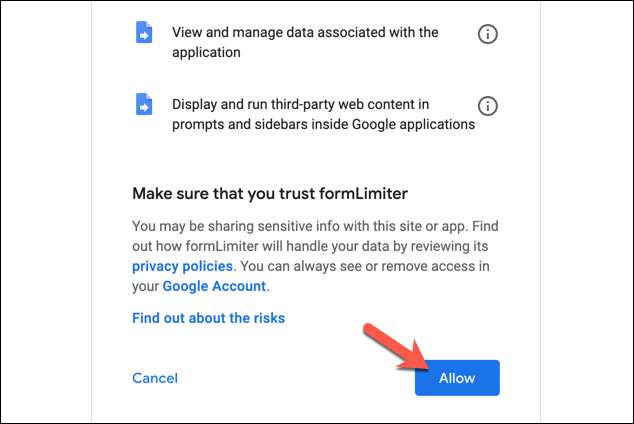
W przypadku przyznanych uprawnień formlimiter może być dostępny, klikając ikonę dodatków na stronie formularzy Google. Z menu rozwijanego kliknij opcję "Formlimiter".
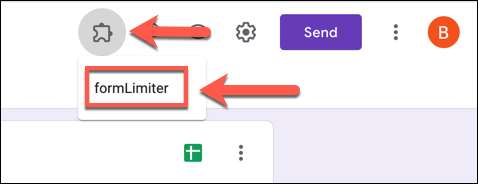
W menu podręcznym "Formlimiter" wybierz opcję "Ustaw limit".

W prawym dolnym rogu pojawi się menu podręczne. Z menu rozwijanego "Limit typu" będziesz mógł ustawić ograniczenia odpowiedzi na podstawie liczby odpowiedzi lub daty i godziny.
Ograniczanie odpowiedzi przez numer zgłoszenia
Aby ograniczyć odpowiedzi za pomocą numeru przesyłania, wybierz "Numer odpowiedzi formularza" z menu rozwijanego. W polu poniżej rozwijanego menu zapewniają maksymalną liczbę zgłoszeń (na przykład "10", aby ograniczyć reakcje na dziesięć zgłoszeń).
Jeśli chcesz zmienić wiadomość, że potencjalni respondenci zobaczą, gdy formularz zostanie zamknięty, dokonaj zmian w podanym polu. Jeśli chcesz otrzymać wiadomość e-mail, gdy zgłoszenia są zamknięte, kliknij pole wyboru "Właściciel formularza e-mail, gdy zgłoszenia są zamknięte".
Kliknij "Zapisz i Włącz", aby zapisać ustawienia.
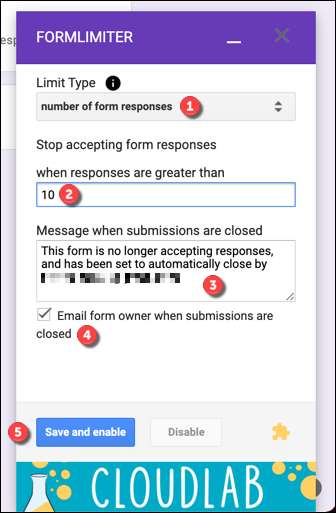
Po reakcjach na Twój formularz przekazuje numer docelowy, forma zostanie zamknięta i nie będzie możliwe dalsze zgłoszenia.
Ograniczanie odpowiedzi według daty i godziny
Jeśli chcesz zatrzymać odpowiedzi po terminie zamknięcia, wybierz "Data i godzina" z menu rozwijanego "Limit".
Za pomocą podanych pudełek ustaw datę zamknięcia i godzinę odpowiedni dla Twojego formularza. Kliknięcie skrzynek umożliwi korzystanie z wbudowanych obrazów kalendarzowych, aby go wybrać.
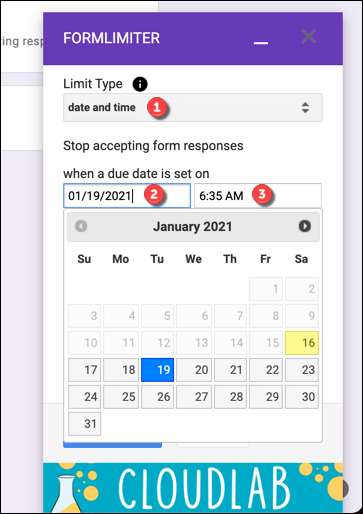
Gdy zostanie wybrany czas i datę, wprowadzaj zmiany w zamkniętym komunikatowi o zgłoszeniu za pomocą pola dostarczonego (lub pozostaw, jeśli jesteś zadowolony z zadanej wiadomości). Jeśli chcesz otrzymać e-mail, gdy data zamykania i przechodzi, kliknij "Właściciel formularza e-mail, gdy zgłoszenia są zamknięte".
Kliknij "Zapisz i Włącz", aby dodać datę zamknięcia do formularza.
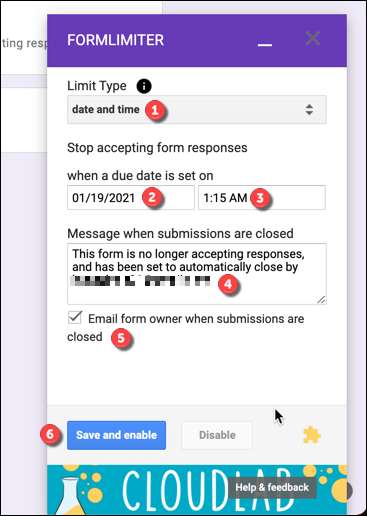
Po zapisaniu, zgłoszenia nie będą możliwe przez wybrany czas zamknięcia i daty.
Wyłączenie limitów odpowiedzi za pomocą formlimiter
Jeśli chcesz wyłączyć te limity przed osiągnięciem docelowego numeru zgłoszenia lub daty zamykania, kliknij przycisk Dodaj - Ons & GT; Formlimiter, a następnie kliknij "Wyłącz" w wyskakującym menu.
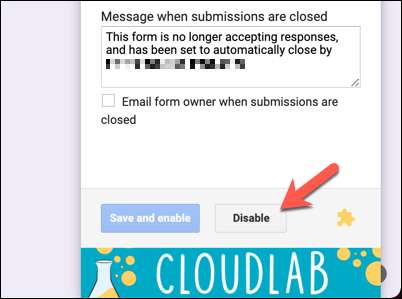
Zapewni to, że potencjalni respondenci mogą nadal korzystać z formularza, dopóki nie wyłączysz odpowiedzi ponownie.







